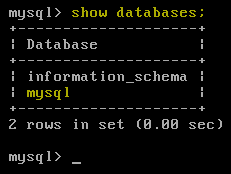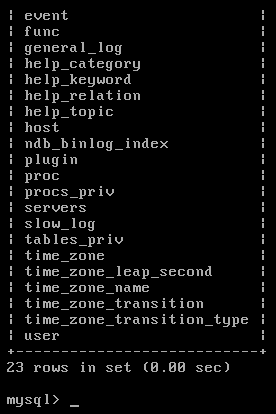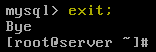“如何在Linux中导出导入MySQL数据库”的版本间的差异
来自YTYZX有图有真相的百科
| 第18行: | 第18行: | ||
9.输入root的密码并按回车键确定。 | 9.输入root的密码并按回车键确定。 | ||
注意:因mysqldump默认不会导出事件表,所以弹出警告:-- Warning: Skipping the data of table mysql.event. Specify the --events option explicitly. | 注意:因mysqldump默认不会导出事件表,所以弹出警告:-- Warning: Skipping the data of table mysql.event. Specify the --events option explicitly. | ||
| − | |||
[[File:MySQLDBR8.PNG]] | [[File:MySQLDBR8.PNG]] | ||
| + | 10.如需避免此警告则输入“mysqldump -u root -p --events --ignore-table=mysql.event mysql > /tmp/mysqlbackup1.sql”并按回车键确定。 | ||
| + | 注意:为区别起见将此备份文件命名为mysqlbackup1.sql。 | ||
| + | [[File:MySQLDBR9.PNG]] | ||
| + | 11.输入密码并按回车键确定。 | ||
| + | [[File:MySQLDBR10.PNG]] | ||
| + | 12.如需只导出表结构则加上“-d”参数,即输入“mysqldump -u root -p -d mysql > /tmp/mysqlbackup2.sql”并输入密码确定。 | ||
| + | 注意:为区别起见将此备份文件命名为mysqlbackup2.sql。 | ||
| + | [[File:MySQLDBR11.PNG]] | ||
| + | 13.输入“ls /tmp”可查看备份文件。 | ||
| + | 注意:实际操作中请将/tmp替换您实际备份的路径。 | ||
| + | [[File:MySQLDBR12.PNG]] | ||
2017年1月13日 (五) 16:23的版本
1.输入“mysql --version”查看MySQL版本,本例中为5.1.73。
2.输入“mysql -u root -p”并输入密码登录。 3.输入“show databases;”查看当前数据库。 注意:必须输入;
4.输入“use mysql;”连接名为mysql的数据库。
5.输入“show tables;”查看表。
6.内容如下。
7.输入“exit;”退出MySQL。
8.输入“mysqldump -u root -p mysql > /tmp/mysqlbackup.sql”将名为mysql的数据库的数据和表结构导出/tmp命令下并命名为mysqlbackup.sql。 注意:本例中为举例方便起见保存到/tmp目录下,实际操作中请确保存放到安全的目录下。
9.输入root的密码并按回车键确定。 注意:因mysqldump默认不会导出事件表,所以弹出警告:-- Warning: Skipping the data of table mysql.event. Specify the --events option explicitly.
10.如需避免此警告则输入“mysqldump -u root -p --events --ignore-table=mysql.event mysql > /tmp/mysqlbackup1.sql”并按回车键确定。
注意:为区别起见将此备份文件命名为mysqlbackup1.sql。
11.输入密码并按回车键确定。
12.如需只导出表结构则加上“-d”参数,即输入“mysqldump -u root -p -d mysql > /tmp/mysqlbackup2.sql”并输入密码确定。
注意:为区别起见将此备份文件命名为mysqlbackup2.sql。
13.输入“ls /tmp”可查看备份文件。
注意:实际操作中请将/tmp替换您实际备份的路径。